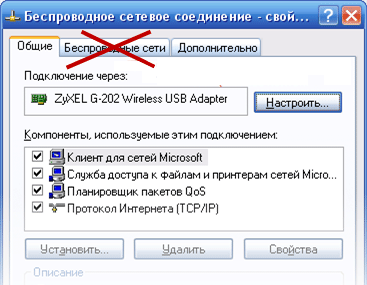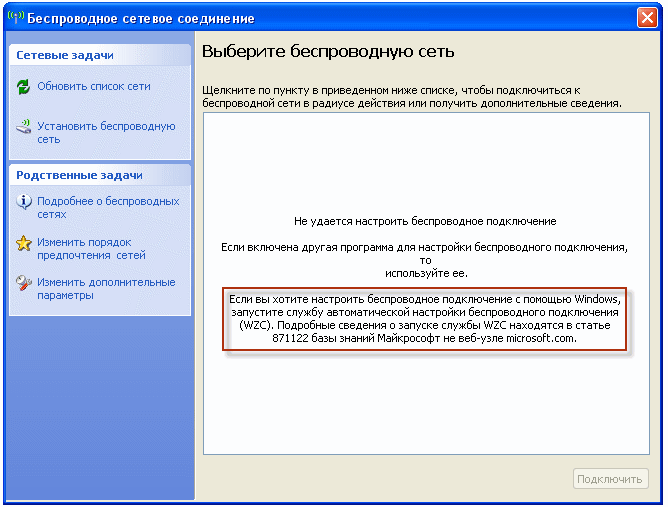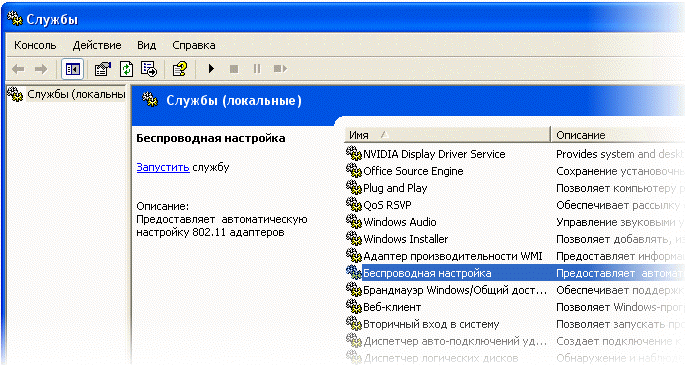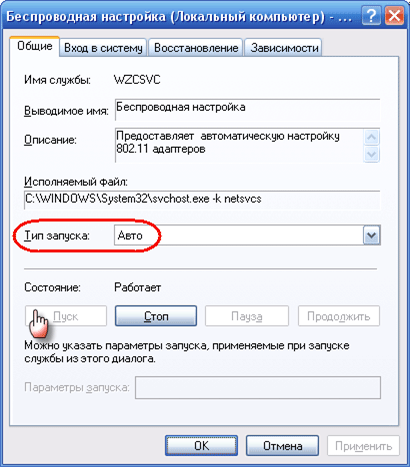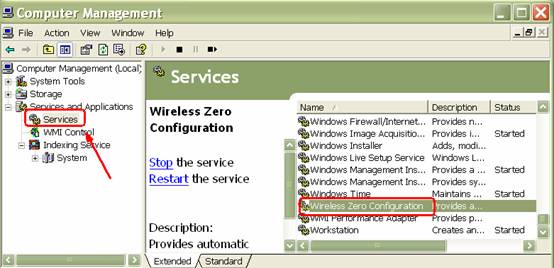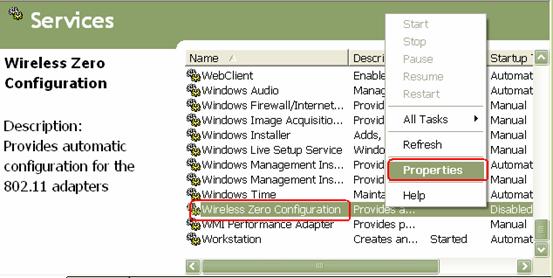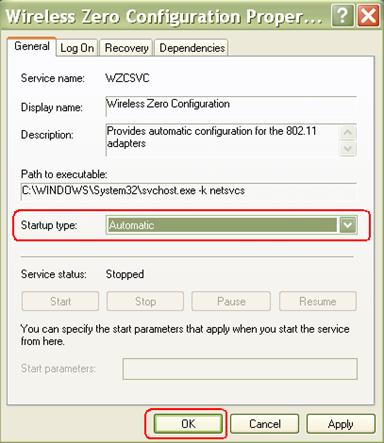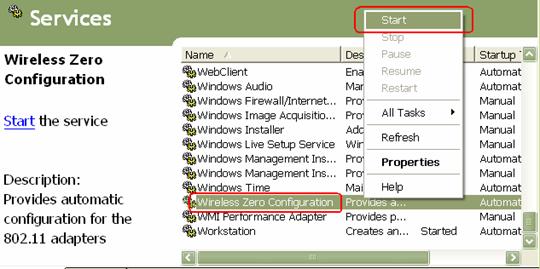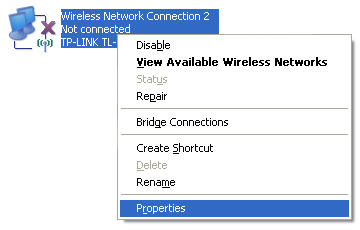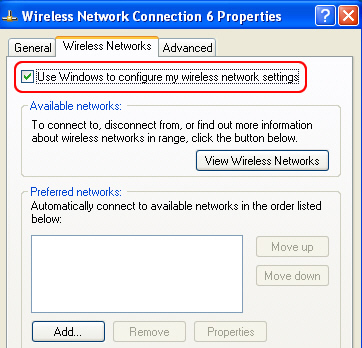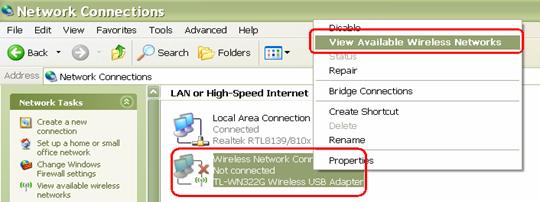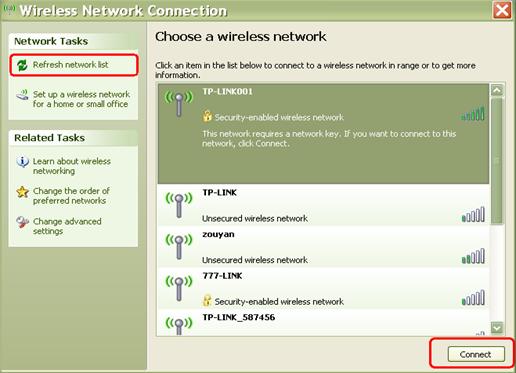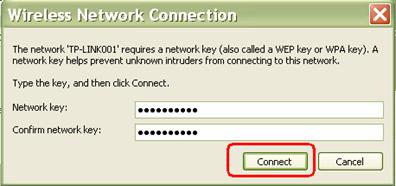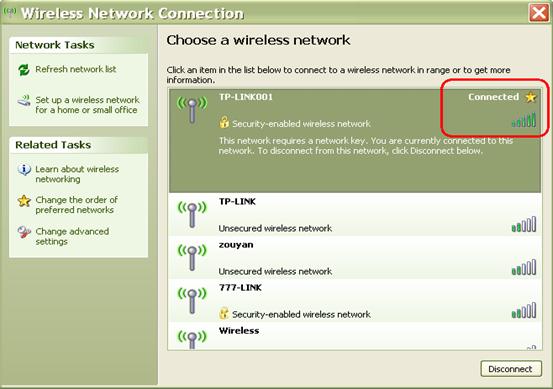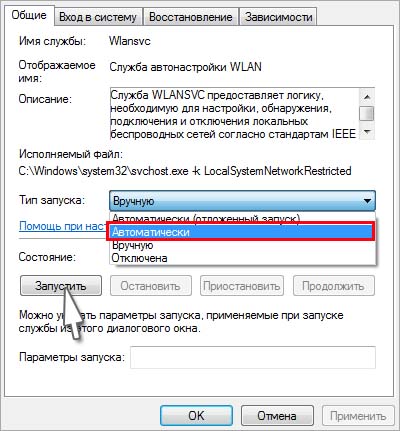Служба wzc как запустить
Служба wzc как запустить
В этих неудобствах виновато то самое приложение, которое обеспечивает легкое соединение с точками доступа, — Windows Zero Configuration (WZC). Это приложение запускается автоматически при включении компьютера. WZC начинает искать новую сеть каждые три минуты, и если как раз в этот момент ваше предыдущее соединение оказалось оборвано, WZC найдет новую сеть и автоматически подключится к ней.
Нужно отключить WZC сразу после того, как вы установите соединение. Тогда ваш ноутбук не станет искать новую сеть даже в том случае, если пропал сигнал сети, к которой вы были подключены. Однако нужно будет включить WZC, чтобы снова подсоединиться к точке доступа или вашей домашней сети.
Чтобы временно отключить WZC, выберите Start ► Run (Пуск ► Выполнить), в окне Open (Открыть) введите services.msc и нажмите Enter. Появится консоль Services (Службы). Прокручивайте список служб, пока не найдете Windows Zero Configuration. Щелкните на этом пункте правой кнопкой мыши и выберите Stop (Стоп). Всё, функция отключена, ваше соединение перестанет заикаться. Когда вы наработаетесь с выбранной вами точкой доступа, повторите все то же самое, но вместо Stop (Стоп) выберите Start (Пуск) (рис. 3.16).
Если вы намереваетесь часто проделывать эту операцию, создайте два ярлыка — один для выключения WZC, а другой для включения.
1.В Проводнике (Windows Explorer) перейдите по адресу C:\Windows\System32.
2.Перетащите файл Net.exe на Рабочий стол. Щелкните по нему правой кнопкой мыши и выберите Create Shortcut (Создать ярлык).
3.Присвойте ярлыку имя — щелкните на нем правой кнопкой мыши, выберите Rename (Переименовать), назовите, например, Остановить WZC.
4.Снова щелкните на том же ярлыке правой кнопкой мыши, выберите Properties (Свойства) и щелкните на вкладке Shortcut (Ярлык). В поле Target (Объект) будет написано что-нибудь в духе C:\Documents and Settings\Administrator\Desktop\ net.exe.
5.Замените этот адрес на следующий: C:\WIND0WS\system32\net.exe, поставьте пробел, введите stop wzcsvc и нажмите ОК. Теперь в поле Target (Объект) будет написано C:\WINDOWS\system32\net.exe stop wzcsvc.
Чтобы создать ярлык для запуска WZC, нужно сделать все то же самое. Назовите этот ярлык Запустить WZC, а в поле Target (Объект) введите C:\WIND0WS\system32\net.exe start wzcsvc.
Если вам нужно остановить WZC, щелкните два раза на ярлыке Остановить WZC. Чтобы снова запустить это приложение, щелкните два раза на ярлыке Запустить WZC (рис. 3.17).
(ЙИоояь Действие &« QiFwa
Wireless Zero Configuration
Provides automatic configuration for the 802.11 adapters
Запуск службы автоматической настройки беспроводного подключения в Windows XP
Ноутбук не находит беспроводные сети и в свойствах wifi адаптера нет вкладки “Беспроводные сети”
На ноутбуке с операционной системой Windows XP после установки драйвера на беспроводной адаптер, в свойствах этого самого адаптера не появилась вкладка “Беспроводные сети”:
При этом ноутбук не находит ни одной беспроводной сети, а система выдает окно с таким сообщением: “Если вы хотите настроить беспроводное подключение с помощью Windows, запустите службу автоматической настройки беспроводного подключения (WZC)”:
Решается проблема довольно просто: скорее всего на компьютере просто не запущена служба “Беспроводная настройка” (Wireless Zero Configuration).
Чтобы запустить эту службу, идем в “Пуск” – “Панель управления” – “Администрирование” – “Службы”. Находим службу “Беспроводная настройка” – щелкаем по ней дважды мышкой:
В открывшемся окне выставляем Тип запуска – Авто, и обязательно запускаем ее, нажав здесь кнопку “Пуск”. Затем нажимаем “ОК”:
Вопрос несколько другого плана : службу ставлю «авто», запуская — все работает. При следующем старте копьютера служба опять стоит «ручной запуск» и остановлена. Что не так.
спасибо за статью! муж и брат опустили руки, хотели сверлить стену в квартире с только законченным ремонтом, чтоб инет через кабель пускать. и тут я наткнулась на эту статью, и уберегла нашу квартирку от ненужных дырок)) СПАСИБО.
Как подключиться к беспроводной сети с помощью встроенной утилиты / клиента ОС Windows (сервис WZC)
Шаг 1 Закройте утилиту TP-Link и запустите службу WZC на вашем компьютере
1. После закрытия утилиты TP-Link выберите иконку Мой компьютер на рабочем столе, щелкните правой кнопкой мышки на ней и выберите Управление, чтобы открыть окно Управление компьютером.
2. Откройте Службы и приложения->Службы, и отыщите сервис Wireless Zero Configuration в списке сервисов в правой части окна.
3. Выберите сервис Wireless Zero Configuration, щелкните на нем правой кнопкой мышки и затем выберите Свойства.
4. Измените параметра подраздела Тип запуска на Автоматически после чего нажмите OK.
5. Щелкните на сервисе Wireless Zero Configuration правой кнопкой и выберите Запустить.
Шаг 2 Подключение к беспроводной сети
1. Откройте Панель управления, после чего выберите и щелкните дважды на Сетевые подключения.
2. Выберите Беспроводное сетевое соединение, щелкните на нем правой кнопкой мышки и выберите Свойства из выпадающего меню.
3. Выберите вкладку “Беспроводные сети” и отметьте галочкой “Использовать Windows для настройки сети” после чего нажмите OK.
4. Затем выберите Беспроводное сетевое соединение, щелкните на нем правой кнопкой и выберите Просмотр доступных беспроводных сетей.
5. Нажмите Обновить список сети для просмотра доступных беспроводных сетей. Выберите беспроводную сеть, к которой вы хотите подключиться, и щелкните дважды на ней или нажмите кнопку Подключить.
6. Если беспроводная сеть является защищенной, то появится окно, запрашивающее ключ / пароль.
7. Введите соответствующий ключ / пароль и нажмите Подключить. Подождите пока будет установлено подключение к выбранной беспроводной сети.
1. В случае, если сообщение об установлении подключения или получении IP-адреса остается без изменений длительное время, необходимо проверить, верно ли введен ключ / пароль сети.
2. В случае появления сообщения об ограниченном подключении или его отсутствии, необходимо убедиться, что DHCP-сервер беспроводного маршрутизатора / точки доступа включен.
Как отключить службы настройки беспроводной сети и включить службу настройки беспроводной сети Windows XP
Описание проблемы
Представьте себе следующую ситуацию. Несколько служебных программ настройки беспроводной сети установлено на компьютере под управлением Windows XP. Необходимо использовать только службу настройки беспроводной связи Windows XP.
Эта статья поможет остановить службу Broadcom беспроводной локальной сети лоток, лоток услуг беспроводной связи WLAN Dell, служба единого входа Intel PROSet/Wireless и службу Intel PROSet/Wireless WiFi и включить службу конфигурации Windows XP Wireless Zero и присвойте ему значение Автоматически.
Чтобы получить помощь в решении проблемы, перейдите к разделу «помощь в решении проблемы». Если вы предпочитаете решить проблему самостоятельно, перейдите к разделу «Самостоятельное решение проблемы».
Помощь в решении проблемы
Примечание этот мастер может быть на английском языке Однако автоматическое исправление также работает для других языковых версиях Windows.
Примечание. Если вы не на компьютере, на котором выявлена проблема, можно сохранить автоматическое исправление на флэш-накопитель или компакт-диск и затем запустить его на нужном компьютере.
Самостоятельное решение проблемы
Чтобы включить в Windows XP служба настройки беспроводной связи, выполните следующие действия.
Нажмите кнопку
Начать, нажмите кнопку
Выполнить, введите
Services.msc, а затем щелкните
ОК.
В правой области найдите и дважды щелкните
Служба единого входа PROSet/Wireless Intel®. Если служба не установлена, перейдите к шагу 5.
В
Тип запуска
Нажмите кнопку
Отключен, а затем щелкните
Применение.
В разделе
Состояние сервера, нажмите кнопку
Остановите, а затем щелкните
ОК.
В правой области найдите и дважды щелкните
Служба Intel® программное обеспечение PROSet/Wireless WiFi. Если служба не установлена, перейдите к шагу 8.
В
Тип запуска
Нажмите кнопку
Отключен, а затем щелкните
Применение.
В разделе
Состояние сервера, нажмите кнопку
Остановите, а затем щелкните
ОК.
В правой области найдите и дважды щелкните
Лоток услуг беспроводной связи WLAN Dell. Если служба не установлена, перейдите к шагу 11.
В
Тип запуска
Нажмите кнопку
Отключен, а затем щелкните
Применение.
В разделе
Состояние сервера, нажмите кнопку
Остановите, а затем щелкните
ОК.
В правой области найдите и дважды щелкните
WZC.
В
Тип запуска
Нажмите кнопку
Автоматически, а затем щелкните
Применение.
В разделе
Состояние сервера, нажмите кнопку
Пуск, а затем щелкните
ОК.
На
Файл
меню, нажмите кнопку
Выход.
«Устранена ли неполадка?»
Проверьте, устранена ли проблема. Если проблема устранена, приведенные в этой статье. Если проблема не устранена, обратитесь в службу поддержки.
Ошибка «Служба беспроводной связи Windows не запущена» – как исправить?
По результатам средства устранения неполадок, запущенного после неудачной попытки подключится к интернету, обнаруживаем, что подключение отсутствует из-за ошибки «Служба беспроводной связи Windows не запущена на этом компьютере». Узнаем подробнее, почему системе не удалось инициализировать службу, которая отвечает за подключение по WiFi.
Проверка состояния службы
Служба автонастройки WLAN обеспечивает логику и функциональность, требуемые для обнаружения, подключения и настройки беспроводных сетей. Она также содержит функцию, превращающую компьютер в точку доступа, чтобы находящиеся вблизи устройства смогли подключаться к нему через адаптеры WiFi. Возможно, получаете эту ошибку от средства устранения неполадок по причине того, что служба автонастройки WLAN не была запущена при загрузке Windows. Если обнаружите, что она работает, то нужно ее перезапустить. Посмотрите, как это сделать.
Нажмите Win +R и выполните команду services.msc из открывшегося окна.
Найдите в списке службу автонастройки WLAN и дважды щелкните на нее, чтобы развернуть ее свойства.
Проверьте в строке типа запуска, чтобы было установлено значение «Автоматически». Если она отключена, кликните на раскрывающийся список и выберите указанное значение. Затем нажмите на кнопку «Запустить».
После попытайтесь подключиться к интернету по беспроводной сети.
Сброс конфигурации сети
Если предыдущим способом не удалось устранить ошибку, попробуйте сбросить все сетевые конфигурации. Для этого выполним команду, которая сбросить все настройки сети, чтобы Windows повторно смог их инициализировать.
Откройте командную строку от имени администратора из меню Win + X или с помощью системного поиска.
В консоли запустите команду:
netsh winsock reset
После завершения закройте консоль и перезагрузите компьютер.
Перезагрузите систему и попробуйте установить соединение по беспроводной связи.
Возврат системы в предыдущее состояние
Были случаи, когда проблемы с беспроводной связью возникали после обновления Windows. При этом не удавалось ее исправить с помощью средства устранения неполадок. В этом случае попробуйте вернуть систему в предыдущее состояние с помощью точки восстановления.
Откройте мастера восстановления командой rstrui из окна командного интерпретатора (Win + R).
На втором экране выберите точку восстановления, которая была создана до возникновения ошибки с беспроводной связью или до установки обновления. Нажмите кнопку «Готово» на следующем экране, чтобы запустить процесс.
После успешного завершения проверьте, удалось ли подключится по Wi-Fi к интернету.